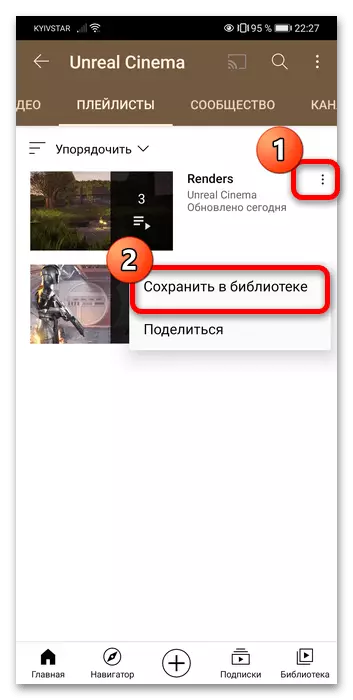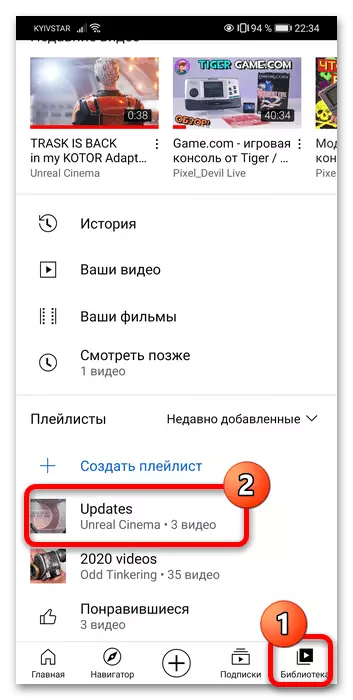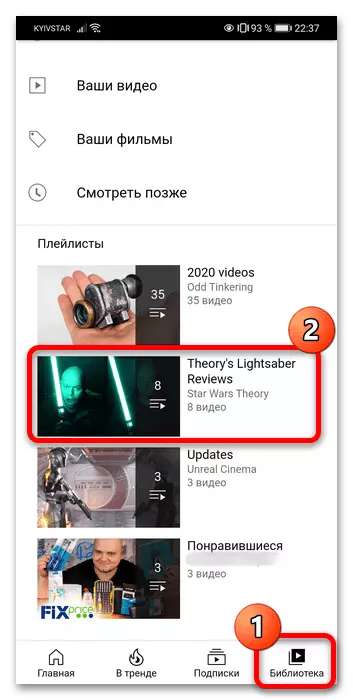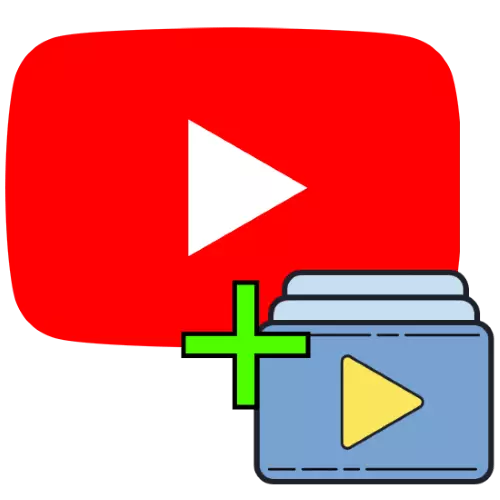
Mulighed 1: Oprettelse af en afspilningsliste fra dine ruller
For bekvemmeligheden af både dit og dit publikum kan indholdet, der udgives på kanalen, indsamles i form af tematiske afspilningslister. På vores hjemmeside er der allerede en detaljeret vejledning til udførelse af denne procedure - brug linket yderligere til overgangen.
Læs mere: Sådan oprettes en afspilningsliste på YouTube
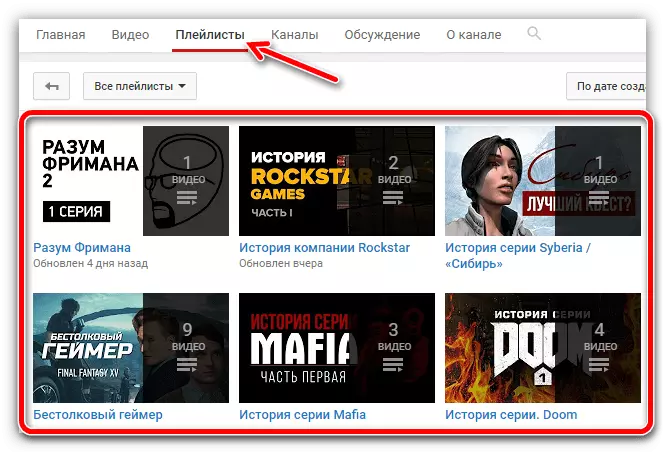
Mulighed 2: Tilføjelse af en afspilningsliste til biblioteket
Også opretholdt evnen til at aktivere en eller anden side af afspilningslisten til sit bibliotek, for eksempel ikke at tabe eller for at gennemse yderligere på en anden enhed. Funktionen fungerer både i desktop- og mobilversioner, lad os starte med den første.Computer
For at tilføje en andens afspilningsliste til sit bibliotek først, skal du åbne enhver rulle, som er inkluderet i den ønskede afspilningsliste, som åbnes til højre, og klik derefter på den "Gem afspilningsliste".
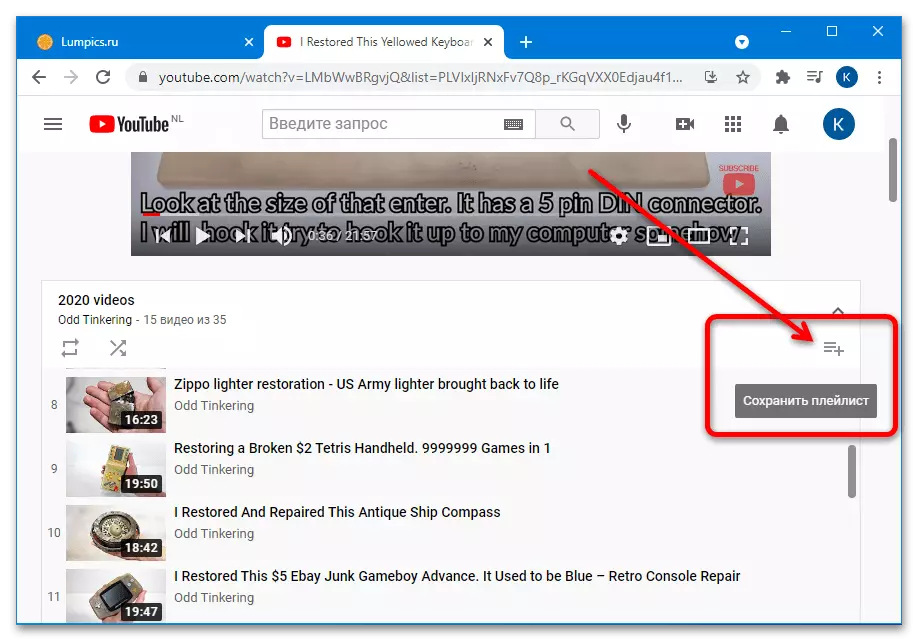
Efter at have udført disse handlinger, vil elementet blive tilføjet til dit bibliotek.
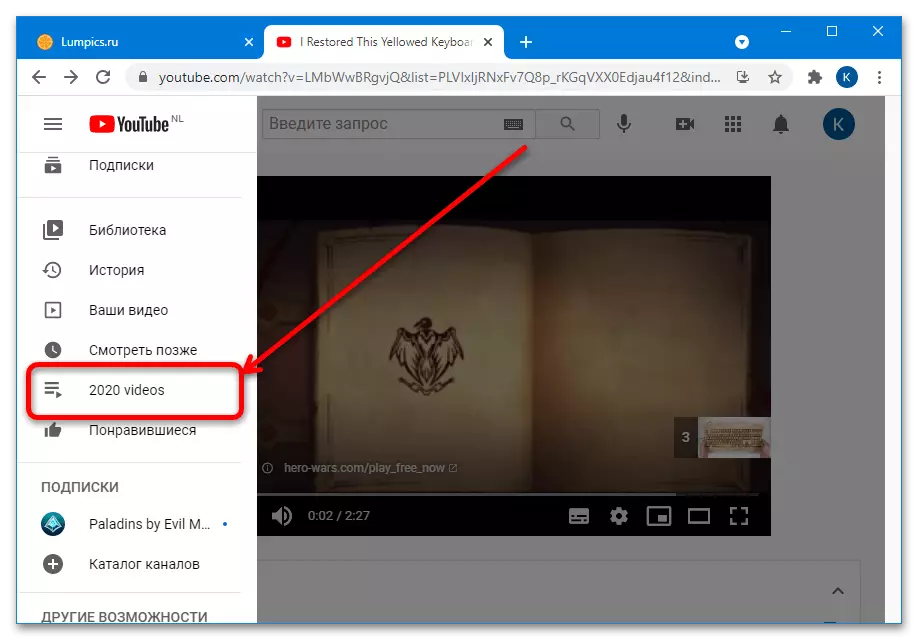
Mobile enheder
For brugere af smartphones og tabletter, der kører Android og iOS, er der to muligheder for at løse vores opgave - gennem den officielle klient og den mobile version af YouTube.
- Du kan kun tilføje en afspilningsliste i programmet fra forfatterens kanal, så du først går til den, og åbner derefter fanen "Afspilningslister".
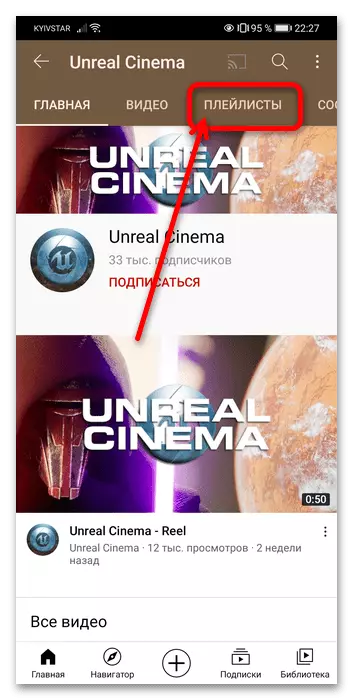
Tryk på tre punkter ved siden af playlisten af interesse og tryk på knappen "Gem i biblioteket".
- Elementer gemmes i afsnittet "Bibliotek" for at få adgang til, at det er nok til at bare gå til den relevante fane på hovedskærmen.
- I tilfælde af en mobil version af webstedet er kun en mulighed med at gemme fra afspillervinduet tilgængelig: Kør videoen fra afspilningslisten, og tryk på knappen "Gem" nederst på skærmen.
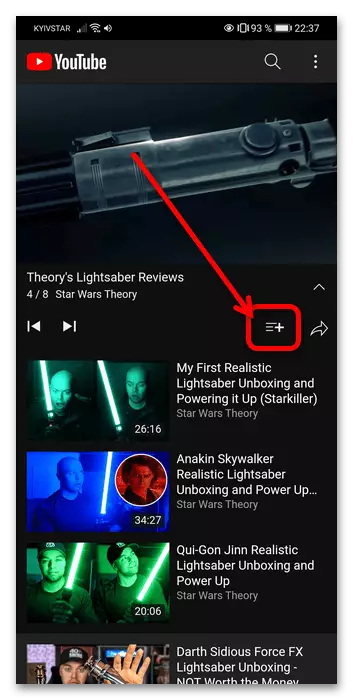
Som i tilfælde af en separat ansøgning tilføjes afspilningslisterne til afsnittet "Library", som åbner med en separat fane.